Menjelaskan cara memperbarui sistem Input/Output dasar dari Baseboard Management Controller.
Bagaimana cara memperbarui BIOS dari Baseboard Management Controller (BMC)?
| Catatan |
Proses ini berlaku untuk sistem berbasis Sistem Server Intel Berbasis Chipset Intel® 62X |
Ikuti prosedur di bawah ini untuk memperbarui BIOS dari Server Intel® dari BMC:
- Unduh Paket Pembaruan BIOS dan Firmware untuk UEFI untuk masing-masing model server dari Pusat Dukungan BIOS Server Intel®.
- Selesaikan login awal di BMC.
- (Hanya untuk Board Server Intel® M50CYP, pilih Pembaruan CPLD, dan muat file pfr_cyp_627p4_v4p2_cfm1_auto_prd.bin, lalu reboot.)
- Pilih Pembaruan Firmware BMC, dan muat file berikut:
- Untuk Board Server Intel® S2600ST dan Keluarga S2600BP, gunakan file Purley_xxx.bin.
- Untuk Rangkaian Produk Board Server Intel® S2600WF, gunakan file Purley_2.88.6999d21a.bin.
- Untuk Board Server Intel® rangkaian produk M50CYP, gunakan berkas BMC - CoyotePass-bmc_prod_signed_cap_xxx.bin.
- Klik Upload.
- Setelah pembaruan Firmware BMC selesai, pesan berikut muncul: Reboot BMC : Harap tunggu sementara BMC reboot untuk menyelesaikan pembaruan setelah beberapa detik, diperlukan untuk masuk ke BMC dengan kredensial.
- Pilih Konfigurasi SDR:
- Di File konfigurasi baru: pilih master.cfg.
- Di file SDR Baru: pilih S2600WFT.sdr, S2600STB.sdr , S2600BP.sdr atau M50CYP.sdr tergantung pada rangkaian produk board server.
- Klik Muat dan kemudian Parse, setelah selesai berikut ini akan ditampilkan: Berhasil Diperbarui , lalu klik OK.
- Pilih Pembaruan Firmware BIOS / ME dan unggah file-file berikut. Sistem harus dimulai ulang pada setiap pembaruan gambar sebagai wizard yang disebutkan di layar dengan pesan: Simpan ke penyimpanan: Selesai. Silakan restart sistem.
- Penting: Pilih kotak centang Cadangan yang ditampilkan di opsi bernama Wilayah BIOS saat memperbarui BIOS .
- Untuk Board Server Intel® M50CYP, gunakan file berikut:
- Gambar BIOS: R0101000X_CoyotePass_LBG_ICX_prd.bin
- Untuk Board Server Intel® S2600WF dan S2600BP, gunakan berkas berikut:
- Gambar BIOS: R02010015_Production_ACM_TXT_BOOT.signed.cap
- Gambar ME: R02010015_Production_ACM_TXT_ME.signed.cap
- Gambar FD: R02010015_Production_ACM_TXT_FD.signed.cap
- Untuk Board Server Intel® S2600ST, gunakan berkas berikut:
- Gambar BIOS: R0xxx_Production_ACM_TXT_BOOT.signed
- Gambar ME: R0yyy_Production_ACM_TXT_ME.signed
- Gambar FD: R0zzz_Production_ACM_TXT_FD.signed
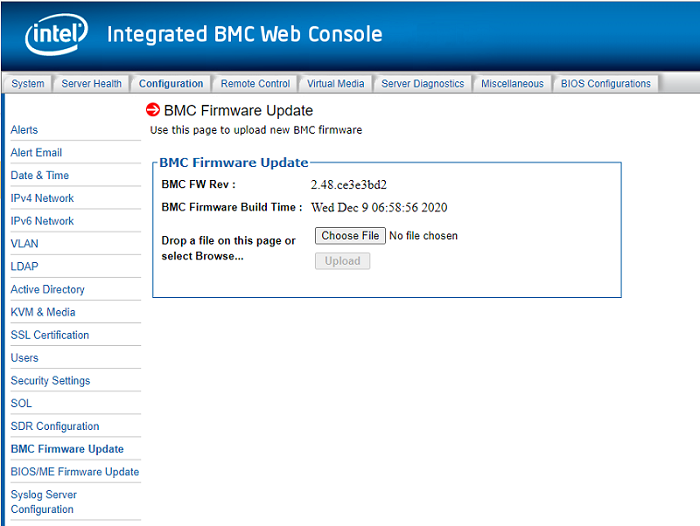
Jika Anda memerlukan informasi lebih lanjut, tinjau bagian Pembaruan Firmware BIOS/ME (Management Engine ) di Panduan Pengguna untuk Intel® Remote Management Module 4 (Intel® RMM4) dan BMC Terintegrasi pada® Intel Server Board dan® Intel Server System Berbasis Chipset Intel® 62X.